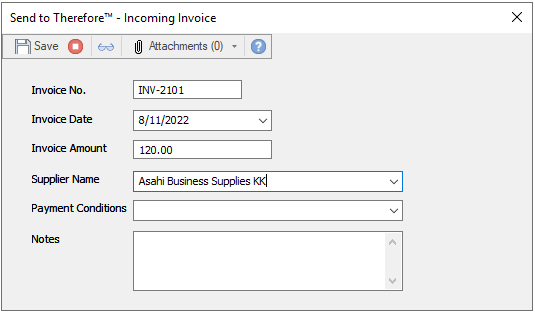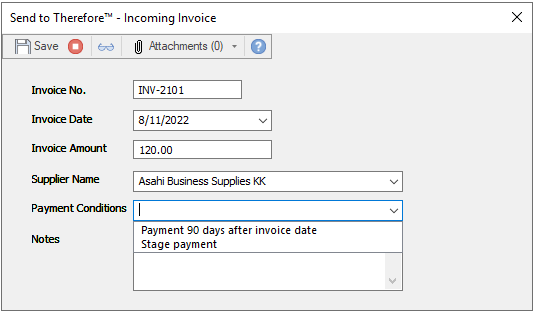|
Uso dei filtri con le tabelle di riferimento |
Scroll |
Questo tutorial spiega come utilizzare la funzione di filtro per le tabelle di riferimento.
1.Configurare la prima tabella di database. Questa tabella contiene una colonna che viene utilizzata per il filtro, in questo caso la colonna SupplierID.
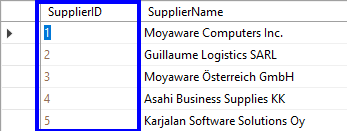
2.Configurare la seconda tabella di database. Aggiungere il valore corrispondente della colonna SupplierID a ogni riga.
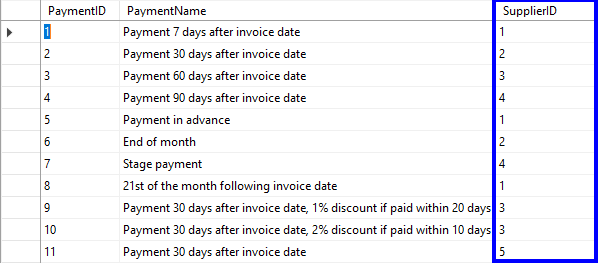
3.Definire una tabella di riferimento per ogni tabella di database di Therefore™. Includere come Identificatore univoco la colonna che è utilizzata per il filtro. I campi di questa tabella possono ora essere aggiunti come campi indice a una categoria Therefore™.
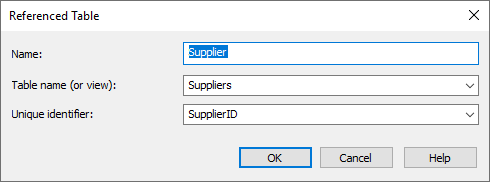
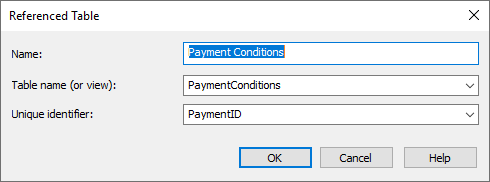
4.Creare una categoria che includa un campo indice per ogni identificatore univoco.
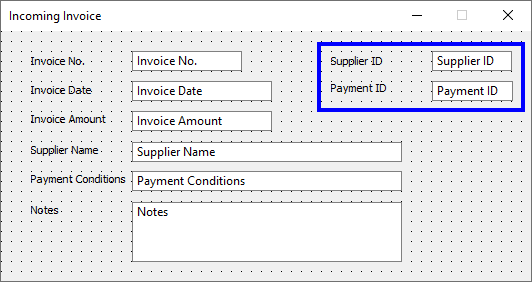
|
In questo esempio, i campi di filtro sono nascosti nell'interfaccia utente. Sono invece configurati due campi di testo (Supplier Name e Payment Conditions) che potranno essere compilati in modo intuitivo dall'utente. Fare clic qui per maggiori informazioni sulla creazione delle categorie. |
5.Fare doppio clic sul campo indice che deve contenere i valori di filtro per aprire la finestra di dialogo Proprietà campo. Andare alla scheda Filtro per configurare la relazione di filtro.
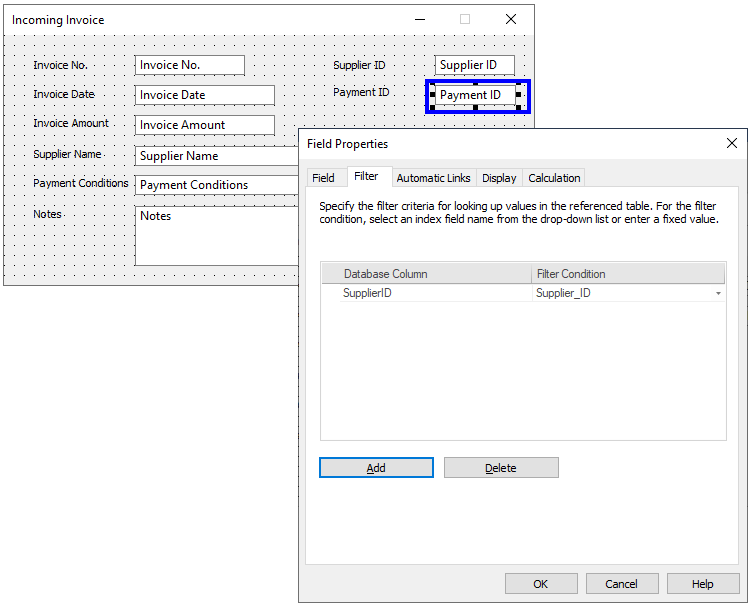
6.Ora la seconda tabella verrà filtrata in modo da includere solo le informazioni richieste quando si seleziona nell'interfaccia utente una riga della prima tabella.